14 façons de désactiver le mode casque sur Android
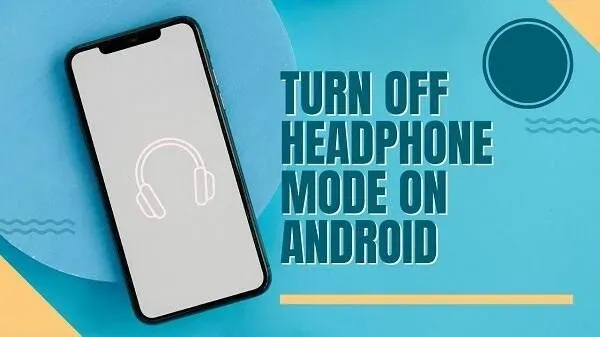
Votre smartphone est bloqué en mode casque ? Ça ne doit pas être très agréable. Vous essayez de jouer un son et il interfère. Vous essayez peut-être de passer un appel, mais vous ne pouvez pas l’entendre sur le haut-parleur de votre téléphone.
Ce ne sont là que quelques-uns des nombreux problèmes que vous pouvez rencontrer. C’est pourquoi vous devez vous débarrasser de ce mode casque. Comment faites-vous?
Eh bien, ce guide est destiné à ceux qui ont déjà essayé de se déconnecter. Les supprimer a-t-il également aidé ? Alors, voici comment désactiver le mode casque sur Android :
Comment désactiver le mode casque sur Android ou Apple iPhone ?
- Allumez le haut-parleur et testez-le
- Supprimer ou désactiver tous les appareils
- Connecter et retirer le casque
- Changez votre casque ou votre méthode de connexion
- Utiliser le mode avion
- Nettoyez votre prise casque
- Redémarrez votre téléphone Android
- Retirez la batterie du téléphone – le cas échéant
- Changer de source audio
- Modifier les paramètres de son
- Essayez une réinitialisation logicielle
- Utiliser une application tierce
- Restaurer votre appareil aux paramètres d’usine
- Visitez le centre de service
1. Activez le mode haut-parleur et testez-le.
Avant d’essayer quoi que ce soit, vous devriez d’abord essayer le mode haut-parleur. Pour ce faire, vous pouvez appeler quelqu’un.
- Dès que la personne décroche le téléphone, activez le mode haut-parleur.
- Vérifiez si les haut-parleurs de votre téléphone fonctionnent correctement.
- Parfois, un problème de haut-parleur fait passer le téléphone en mode casque.
- Supposons que le mode haut-parleur fonctionne correctement. Ensuite, le problème est vraiment avec le mode casque.
N’oubliez pas que vous pouvez également essayer de modifier la sortie audio. Pour ce faire, nous avons une étape supplémentaire répertoriée ci-dessous.
2. Supprimez ou désactivez tous les appareils
La première chose que vous pouvez faire pour résoudre le problème est de désactiver tous les appareils :
- Désactivez Bluetooth pour votre téléphone. Faites glisser vers le bas et ouvrez le Panneau de configuration. Là, vous verrez un commutateur Bluetooth. Cliquez dessus pour le désactiver.
- Retirez ensuite tout connecteur Lightning, adaptateur Type-C ou prise audio.
- Vous pouvez également éteindre vos écouteurs Bluetooth ou vos écouteurs à piles.
- Assurez-vous qu’aucun casque ou haut-parleur n’est plus connecté.
- Vous pouvez également accéder aux paramètres Bluetooth et afficher tous les appareils couplés.
- Allez-y et oubliez tous les appareils Bluetooth. Vous pouvez toujours les reconnecter.
3. Reconnectez et retirez le casque
C’est une solution simple qui fonctionne souvent. Parfois, éteindre les écouteurs ne fonctionne pas. Cela peut amener le smartphone à penser que les écouteurs sont toujours connectés.
Donc, ce que vous pouvez faire, c’est :
- Reconnectez votre casque via la prise casque.
- S’il utilise un port d’éclairage ou un connecteur d’éclairage.
- Débranchez ensuite le casque du connecteur ou du port d’éclairage. Ne laissez pas l’adaptateur connecté.
De même, vous pouvez également essayer de brancher vos écouteurs sans fil et de les débrancher. Vous pouvez également essayer de brancher d’autres écouteurs et de les débrancher pour résoudre ce problème.
4. Changez votre casque ou votre méthode de connexion
Il s’agit donc d’un mélange de toutes les solutions mentionnées ci-dessus :
- Tout d’abord, essayez d’utiliser d’autres écouteurs ou écouteurs. Connectez-les via le connecteur et retirez-les pour voir si cela fonctionne.
- Sinon, utilisez une connexion Bluetooth. Voyez si la connexion et le retrait des écouteurs sans fil vous aident.
- Sinon, essayez un adaptateur de port Lightning (pour iPhone, par exemple) et retirez-les. Voyez si cela résout le problème.
- Souvent, le mode casque est fixe si vous connectez deux écouteurs ou plus, puis les retirez. Donc, vous pouvez essayer aussi.
- C’est l’étape inverse de la désactivation de tous les appareils en premier lieu.
- Vous pouvez également acheter de nouveaux écouteurs et voir s’ils fonctionnent mieux, car il pourrait s’agir d’un problème matériel.
5. Utiliser le mode avion
Nous allons passer à des diagnostics plus personnels et à des solutions intégrées à l’appareil.
Ainsi, la première étape consiste à activer le mode vol.
- Ouvrez le panneau de contrôle du smartphone en le faisant glisser vers le bas.
- Ensuite, recherchez et appuyez sur Mode avion (icône Avion).
- Gardez-le actif pendant 30 secondes à une minute.
- Puis désactivez-le.
- Le mode avion désactive généralement toutes les options de communication, y compris le mode casque.
- J’espère que cela devrait résoudre le problème. Sinon, préparez-vous avec des outils et autres.
6. Nettoyez la prise casque
La principale cause d’erreur du mode casque est liée au connecteur. Il peut y avoir de la saleté, des débris ou d’autres éléments.
C’est pourquoi vous devez toujours nettoyer votre prise casque avant de les brancher.
Mais maintenant, vous êtes coincé avec de la poussière ou quoi que ce soit. Comment as-tu fais ça?
- Tout d’abord, vous pouvez utiliser un cure-dent ou un écouteur pour nettoyer votre oreille. Mieux vaut utiliser un cure-dent.
- Enroulez du coton autour du dos d’un cure-dent et faites-en un coton-tige.
- Insérez-le maintenant dans la prise pour enlever les peluches, la saleté, la poussière, etc.
- Après cela, vous devriez continuer et utiliser de l’alcool de nettoyage. Il existe des options pour l’alcool médical sur le marché.
- Pour ce faire, éteignez votre téléphone. Alors, appuyez sur le bouton d’alimentation pendant quelques secondes, puis choisissez de l’éteindre.
- Si vous n’avez pas de cure-dent ou de coton-tige (Q-tip), vous pouvez également utiliser un trombone.
- Utilisez ensuite le Q-tip (Q-tip) que vous venez de créer. Trempez-le dans de l’alcool de nettoyage et essuyez la prise casque.
- Cette méthode fonctionne très bien. C’est particulièrement utile si vous avez récemment été à proximité d’eau salée ou d’une exposition typique à l’eau.
7. Redémarrez votre téléphone Android
Parfois, un simple redémarrage peut résoudre le problème. Un redémarrage mineur peut résoudre tout problème lié au système d’exploitation du téléphone . Tout ce que tu dois faire est:
- Appuyez et maintenez enfoncé le bouton d’alimentation. Dans la plupart des modèles, il est situé sur le côté du téléphone.
- Si vous le maintenez enfoncé un peu, le menu d’alimentation apparaîtra.
- Sélectionnez l’option « Redémarrer » à partir de celui-ci.
- Si vous ne le trouvez pas, vous pouvez également consulter les paramètres de votre téléphone et voir s’il existe une option pour réinitialiser votre téléphone.
- Maintenant, laissez votre téléphone redémarrer et voyez si cela résout le problème.
- Vous pouvez le faire après avoir d’abord essayé toutes les solutions ci-dessus.
8. Retirez la batterie du téléphone – le cas échéant
Votre téléphone a-t-il une batterie amovible ? Alors vous avez de la chance. Il peut résoudre de nombreux problèmes pour vous.
Mais assurez-vous d’éteindre votre téléphone avant d’essayer cette étape. Tout ce que vous avez à faire est de l’éteindre, de retirer le capot arrière et de retirer la batterie du téléphone.
Si votre téléphone est équipé de batteries non amovibles, n’effectuez pas cette étape. Il est préférable de l’emmener dans un centre de réparation. Plus à ce sujet plus tard.
9. Changer de source audio
Le système d’exploitation de votre téléphone est-il à jour ? C’est une bonne nouvelle pour vous. Les derniers systèmes Android sont livrés avec cette fonctionnalité brillante.
- Chaque fois que vous jouez un fichier audio, vous serez averti. Il est situé dans la barre d’état système où vous pouvez changer la source sonore.
- Vous verrez une option comme « Source audio » ou « Utiliser la source audio suivante ». Cliquez simplement dessus et choisissez autre chose que des écouteurs.
- Cela fonctionne si vous avez plus d’un écouteur connecté. Cela fonctionne également si vous souhaitez choisir le haut-parleur de votre téléphone au lieu de vos écouteurs.
- Bien que cela ne désactive pas le mode casque, c’est une solution de contournement qui vous permettra d’utiliser votre téléphone. Vous pouvez utiliser les haut-parleurs du téléphone.
- Vous pouvez également connecter d’autres écouteurs ou appareils audio et les sélectionner dans le système.
10. Modifiez vos paramètres audio
Avant de commencer, cette option peut ne pas fonctionner sur tous les systèmes. Vous serez surpris de savoir comment cela fonctionne. Mais cela peut être un peu déroutant, alors restez à l’écoute :
- Tout d’abord, allez dans les paramètres de votre téléphone.
- Recherchez l’option Accessibilité.
- Vous y trouverez des paramètres d’interaction.
- Si vous ne trouvez pas cette option. Vous pouvez vérifier vos paramètres d’appel.
- Vous pouvez également utiliser l’option de recherche et rechercher le routage des appels audio.
- Il peut s’agir d’un routage d’appels audio ou d’une interaction.
- Là, vous aurez la possibilité de choisir comment le téléphone acheminera le son. Vous pouvez choisir de le faire automatiquement ou de le changer pour autre chose.
- Si cela ne fonctionne pas pour vous, accédez aux autorisations de l’appareil audio connecté. Il n’est peut-être pas connecté, mais le mode casque est activé.
- Désactivez tout dans les autorisations. C’est comme ça que ça ne marchera pas. Mais vous aurez toujours l’icône du mode casque active. Il s’agit d’une solution temporaire.
11. Essayez une réinitialisation logicielle
Ne prenons pas trop de votre temps. Une réinitialisation logicielle se produit généralement lorsque vous éteignez votre téléphone mais que vous le laissez éteint pendant 30 secondes ou plus. Habituellement 5 minutes est une bonne note.
Mais sur certains appareils, vous devez utiliser une autre méthode de réinitialisation logicielle :
- Appuyez sur le bouton d’alimentation avec le bouton d’augmentation du volume. Maintenez-les enfoncés. Voyez si le téléphone redémarre après quelques secondes.
- Sinon, essayez d’appuyer sur le bouton d’alimentation avec le bouton de réduction du volume.
- Si les commandes de volume ne fonctionnent pas, essayez d’utiliser le bouton d’accueil sur le bouton d’alimentation.
- Vous devrez les appuyer et les maintenir enfoncés pendant un certain temps. Pendant quelques secondes.
- Après cela, votre téléphone redémarrera automatiquement. Cela fonctionne également comme une réinitialisation logicielle.
- Ne t’inquiète pas. Vous n’avez pas besoin de faire de sauvegardes. Cela n’endommagera en aucun cas votre téléphone. Cela n’affectera pas non plus les données enregistrées.
12. Utilisez une application tierce
Nous ne proposons généralement pas cette option. Mais cela pourrait fonctionner si vous avez essayé tout le reste.
Des applications tierces sont disponibles pour vous permettre de personnaliser ou de contrôler le son. Vous pouvez modifier la sortie audio, la commande vocale, etc.
Souvent, ces outils peuvent nécessiter un accès root. Et n’oubliez pas que l’enracinement de votre appareil annulera votre garantie. Donc, avant d’essayer quelque chose comme ça, essayez les deux autres étapes ci-dessous.
Si cela ne fonctionne pas, rootez votre appareil. Après cela, vous pouvez télécharger l’application correspondante.
Comme nous ne supportons pas ce diagnostic sans expert, nous n’entrerons pas dans le détail.
13. Réinitialisez votre appareil aux paramètres d’usine
Donc aucune des solutions n’a fonctionné ? C’est un scénario rare, mais toujours possible. Le problème peut provenir du système d’exploitation du téléphone. Cela pourrait également être un problème avec certains paramètres auxquels vous n’avez peut-être pas accès.
Dans tous les cas, vous pouvez réinitialiser les paramètres aux paramètres d’usine :
- Tout d’abord, assurez-vous d’avoir une sauvegarde. Sauvegardez toutes les données que vous avez sur votre téléphone. Cela vaut pour tous les contacts, photos, vidéos enregistrés et plus encore.
- Après cela, ouvrez les paramètres de votre téléphone.
- Allez dans « À propos du téléphone » puis « Système ». Si le système est directement accessible, accédez à cette option.
- Parmi les options, vous verrez des options de réinitialisation. Clique dessus.
- Vous y verrez diverses options de réinitialisation.
- Avant d’effacer toutes les données, essayez de réinitialiser tous les paramètres. Voyez si cela résout le problème.
- Sinon, appuyez sur Effacer toutes les données et laissez votre téléphone faire le travail.
- Voyez si cela résout le problème.
14. Visitez un centre de service
Alors vous avez tout essayé. Avez-vous essayé de retirer la batterie de votre téléphone, de le redémarrer et de faire le reste. Mais vous n’avez toujours pas de réponse.
Si c’est le cas, rendez-vous dans un centre de service. C’est un prestataire de services pour la marque. Par exemple, rendez-vous dans un centre de service Samsung si vous possédez un téléphone Samsung .
Là, des experts prendront le relais et vérifieront les problèmes de votre téléphone. Cela devrait résoudre le problème.
N’oubliez pas que si votre téléphone n’est plus sous garantie ou s’il y a un problème matériel, la réparation pourrait vous coûter de l’argent. Alors préparez-vous. Demandez-leur toujours un devis aussi.
Conclusion – Désactiver le mode casque sur Android
C’est là que le guide se termine. Nous espérons sincèrement que vous avez trouvé une solution à votre problème. S’il y a d’autres problèmes avec votre téléphone, vérifiez-le en conséquence.
La saleté, les débris, les dégâts d’eau et autres éléments similaires sont la principale cause du problème. Assurez-vous donc d’investir dans des téléphones qui ont actuellement un indice IPX.
Mieux vaut les avoir que des téléphones chers sans protection. Faites attention, comme garder les accessoires propres, utiliser des étuis de téléphone, etc.
FAQ – Désactiver le mode casque sur Android et iPhone.
Que signifie l’icône du casque sur mon téléphone Android ?
Le dernier système d’exploitation Android est livré avec une option de mode casque. Disons que votre téléphone est connecté à des écouteurs, des écouteurs, un TWS, etc. Il vous le montrera. C’est à cela que sert l’icône du casque.
Comment désactiver le casque ou le mode casque ?
Retirez ou désactivez le casque pour supprimer ou désactiver le mode casque. Mais il est impossible de désactiver définitivement ce mode.
Existe-t-il un outil de récupération Android pour résoudre les problèmes logiciels ?
Plusieurs outils de réparation Android sont disponibles. Mais il est préférable de réinitialiser les paramètres ou de mettre à jour le téléphone. Les outils de récupération tiers ne sont pas fiables et peuvent faire plus de mal que de bien.
Les commandes du casque peuvent-elles gâcher votre système Android ?
Les commandes du casque sont destinées au contrôle du volume, à la réponse et à la fin des appels. Dans certains cas, vous aurez accès à un assistant vocal. Si les commandes audio sont corrompues, l’assistant vocal peut interférer. Donc sois prudent.



Laisser un commentaire